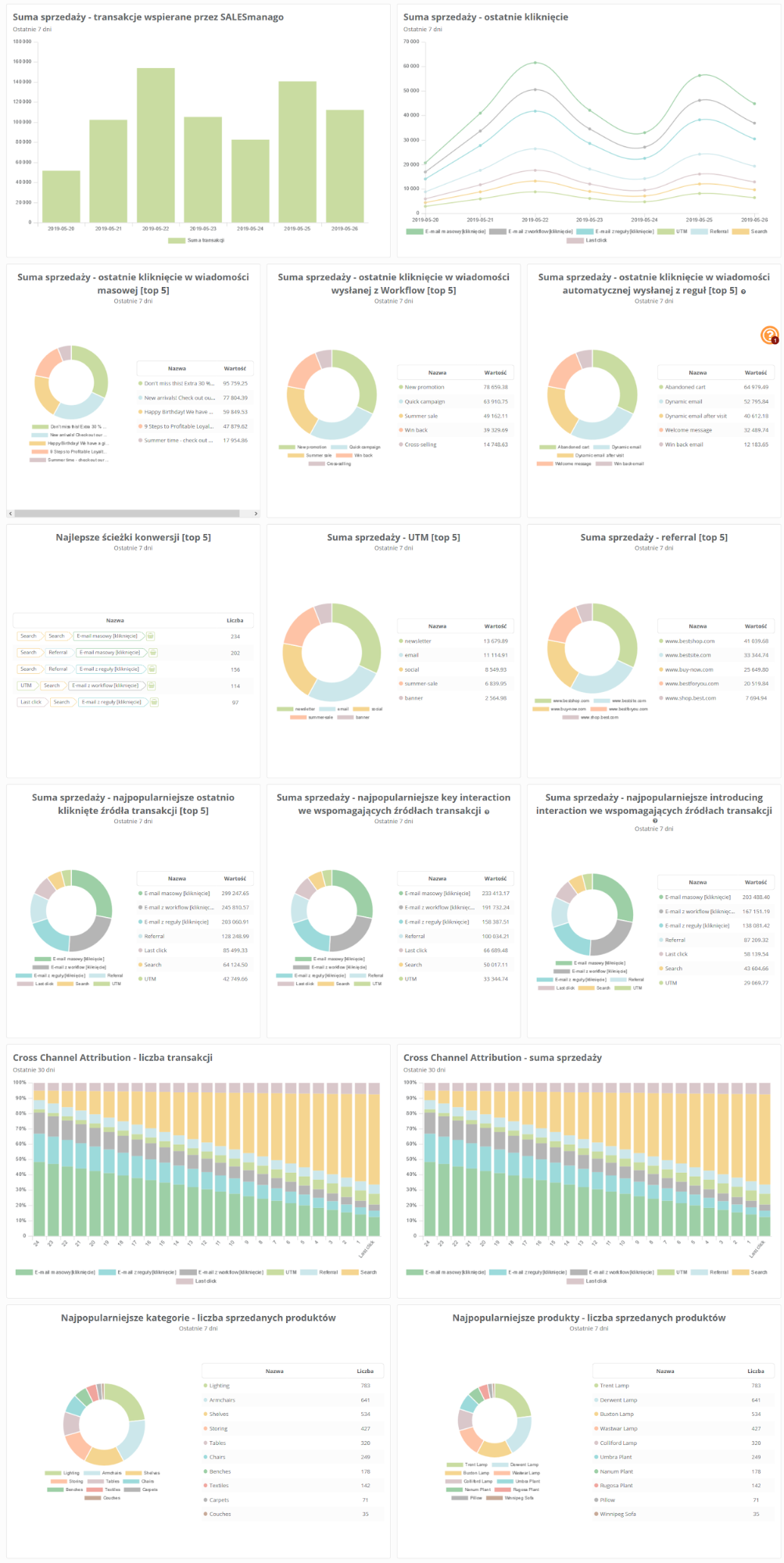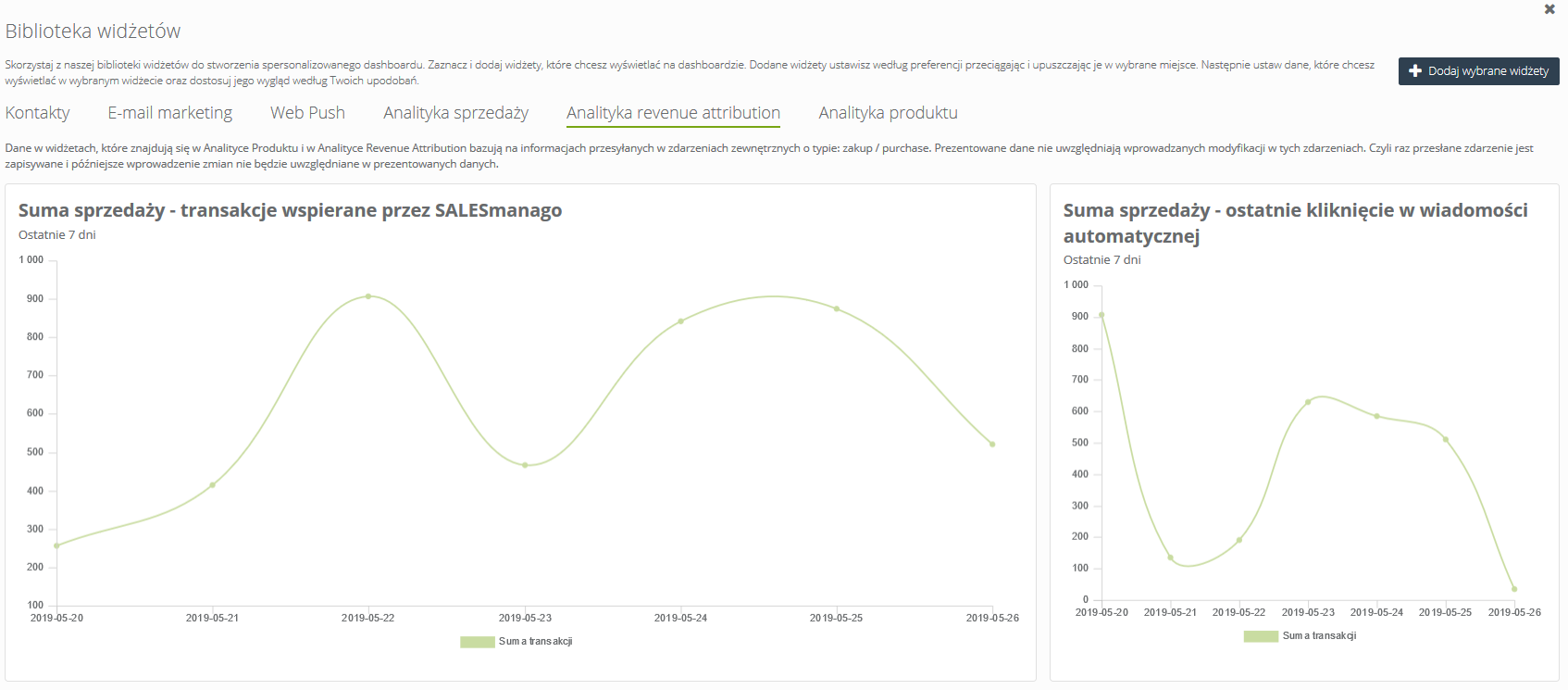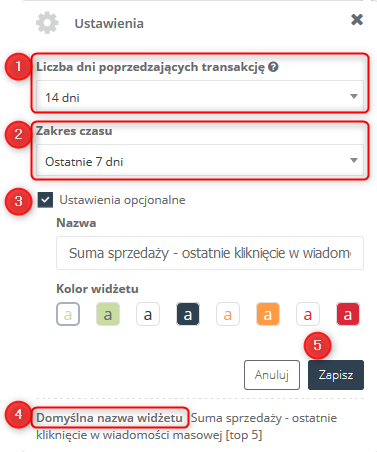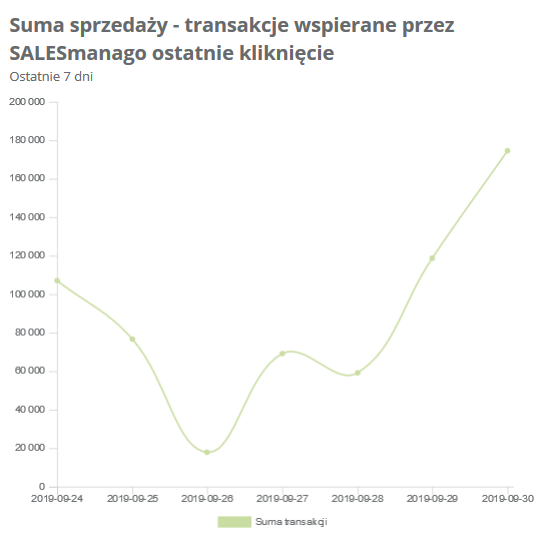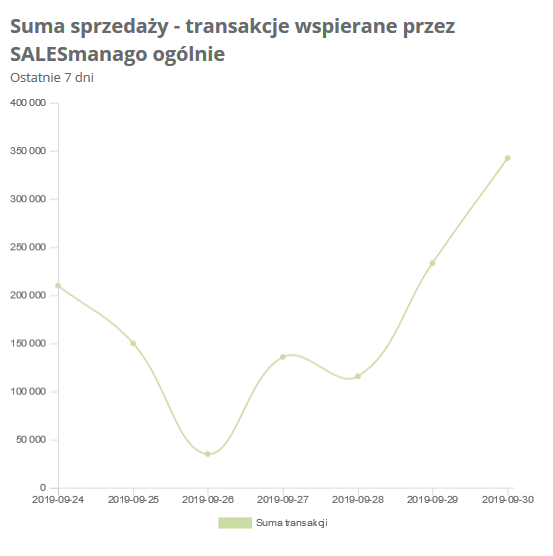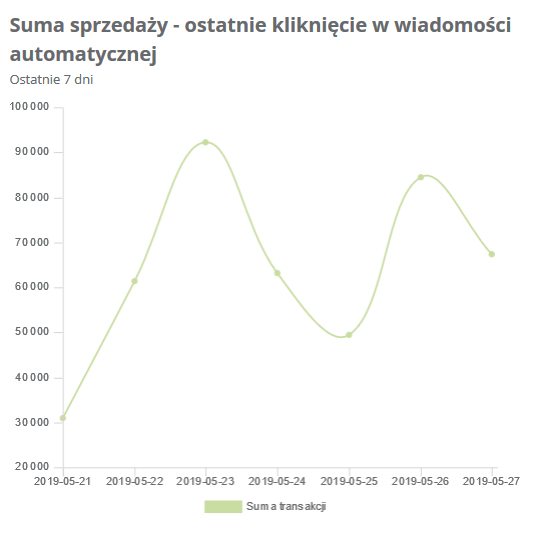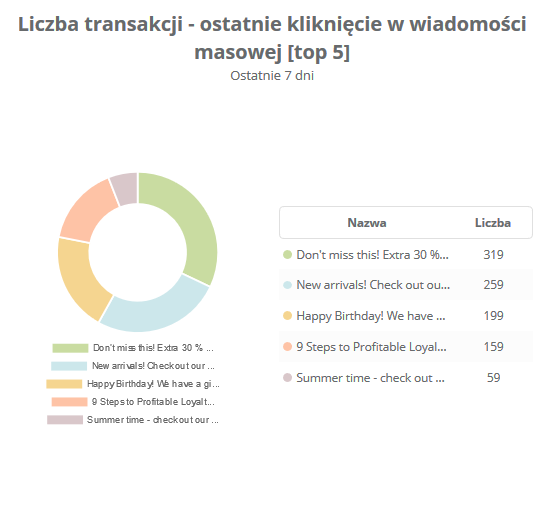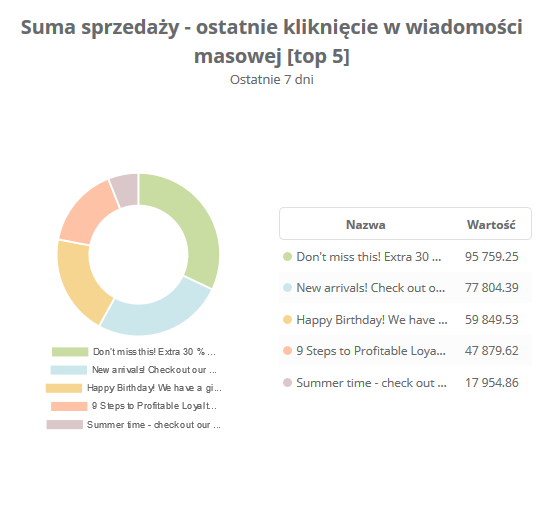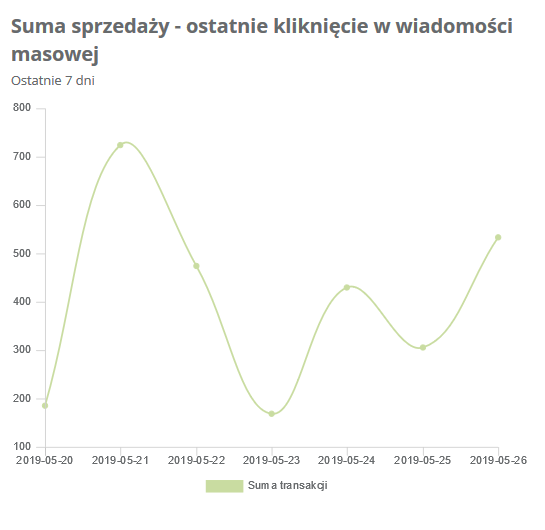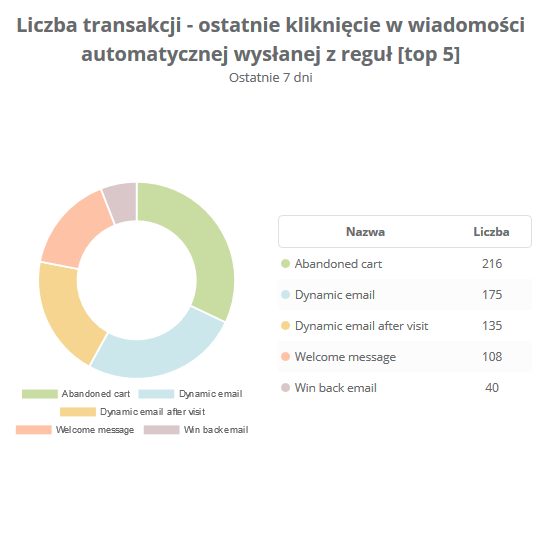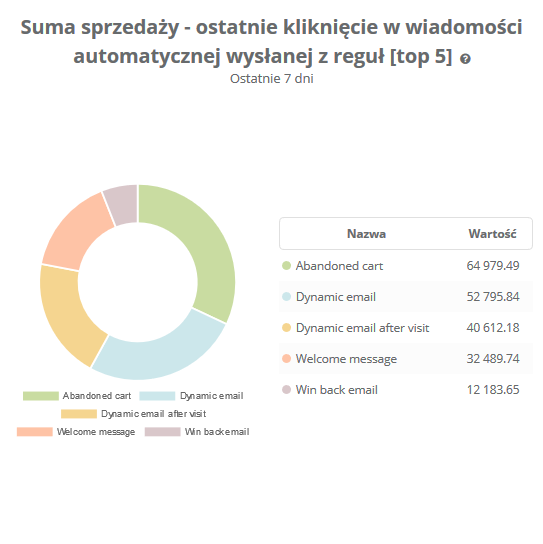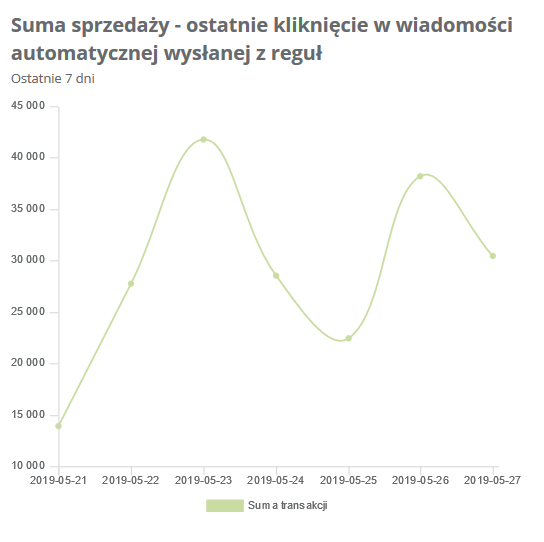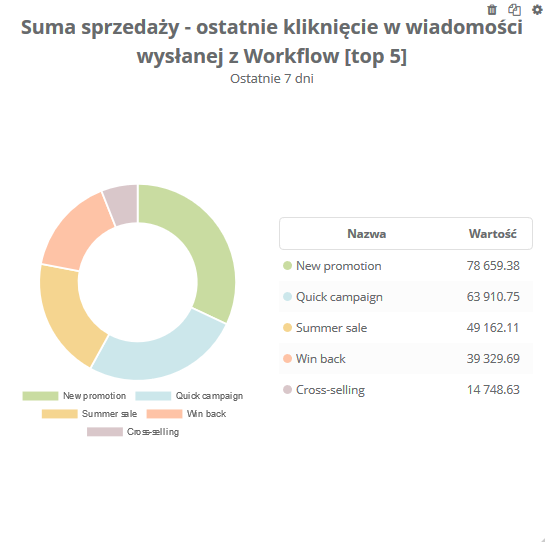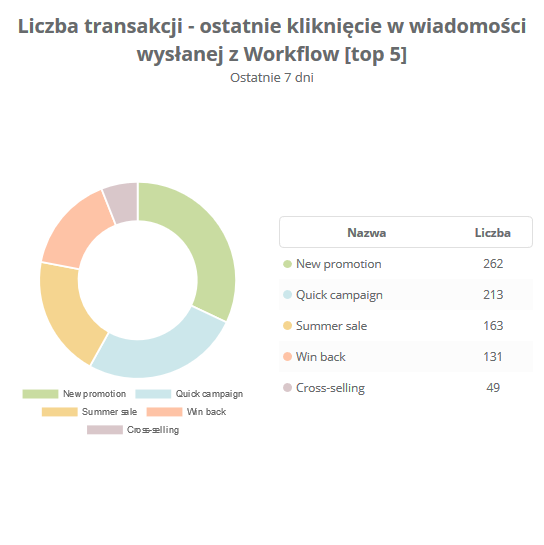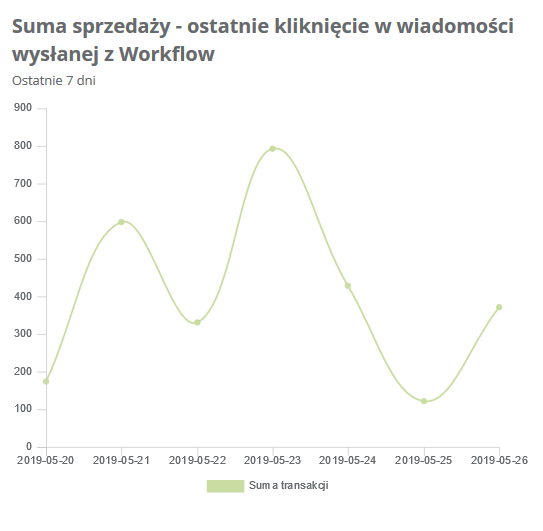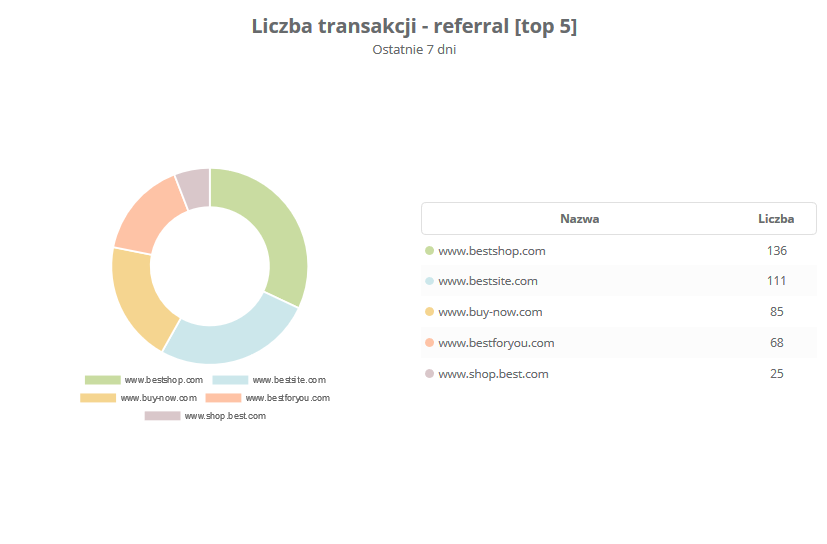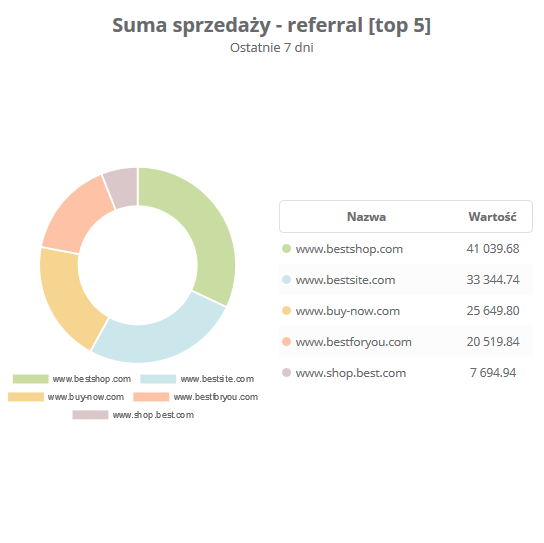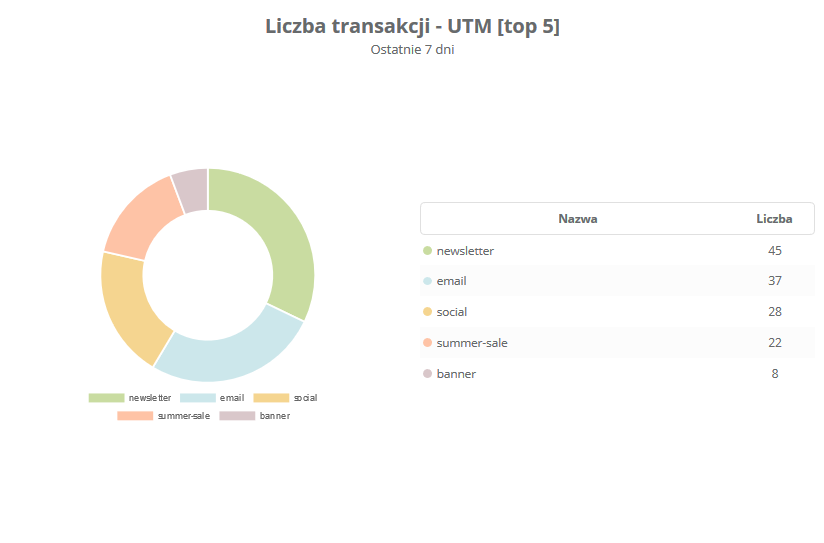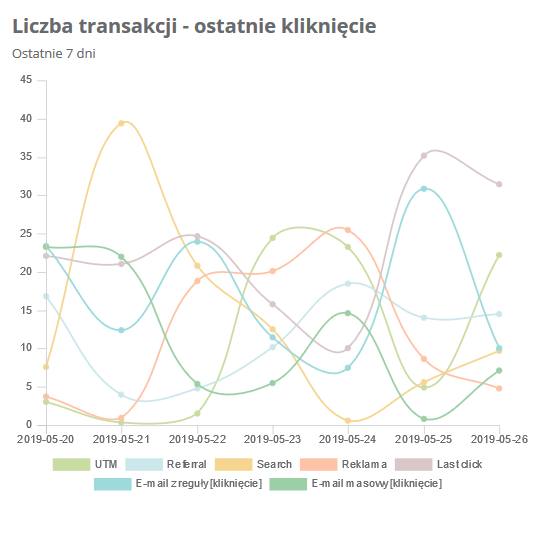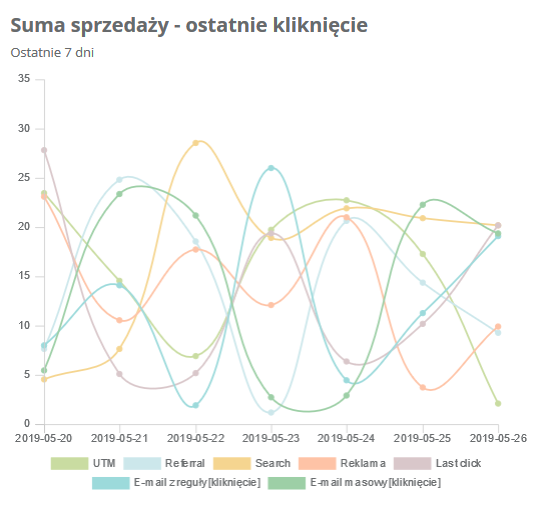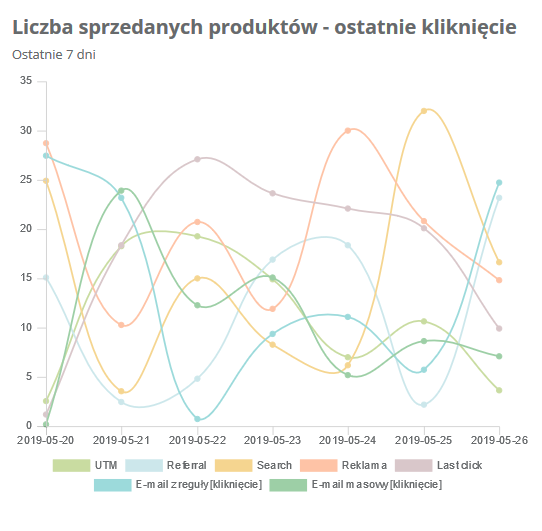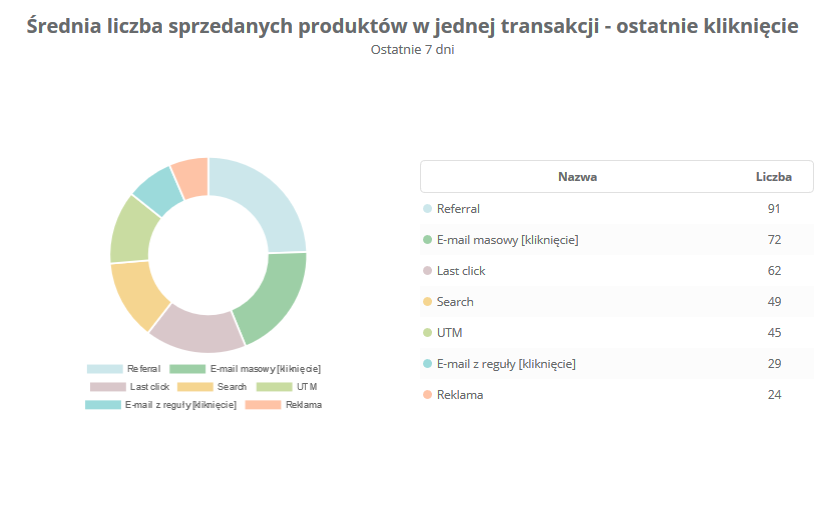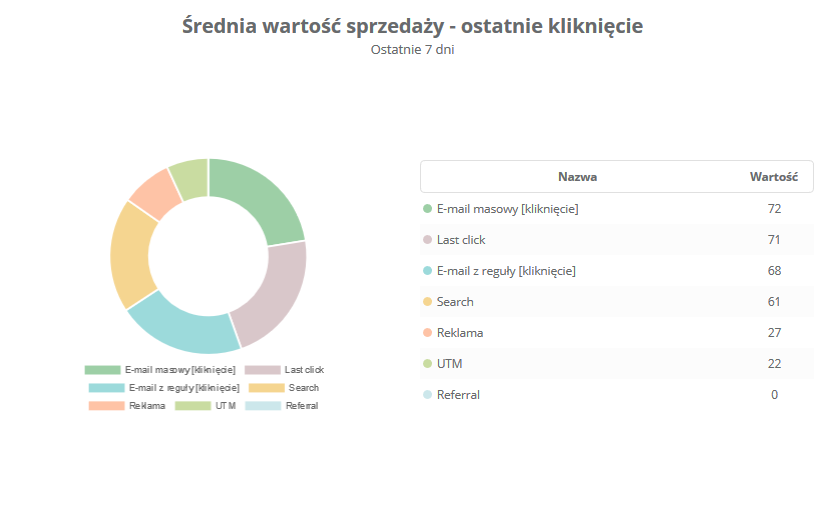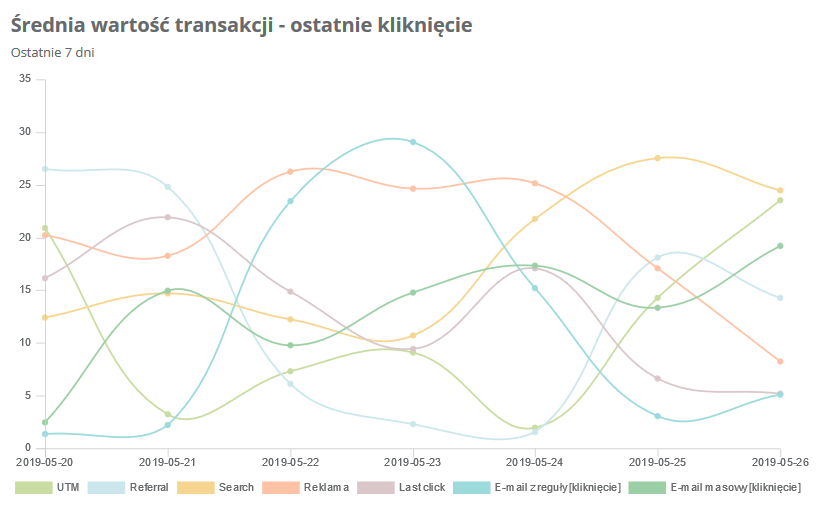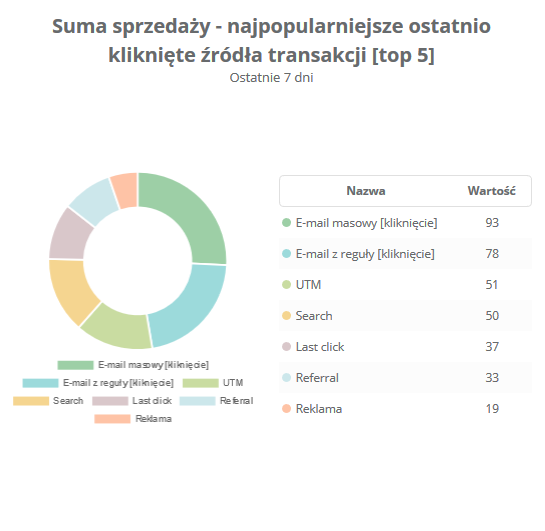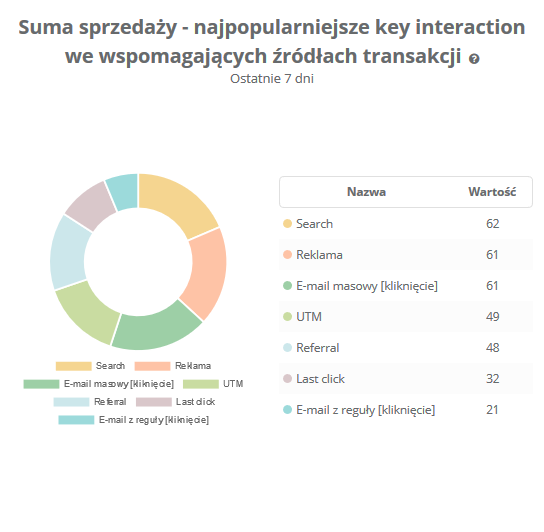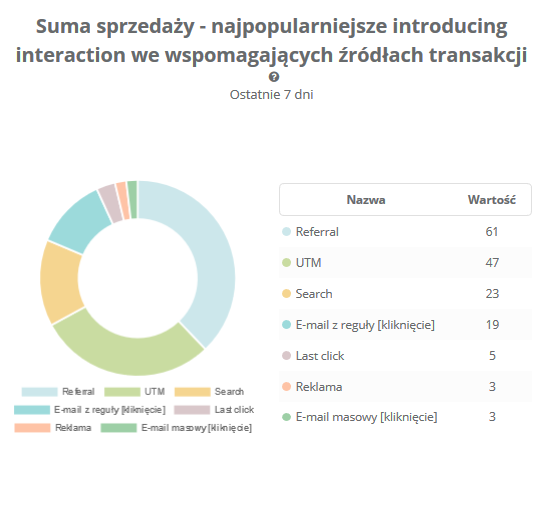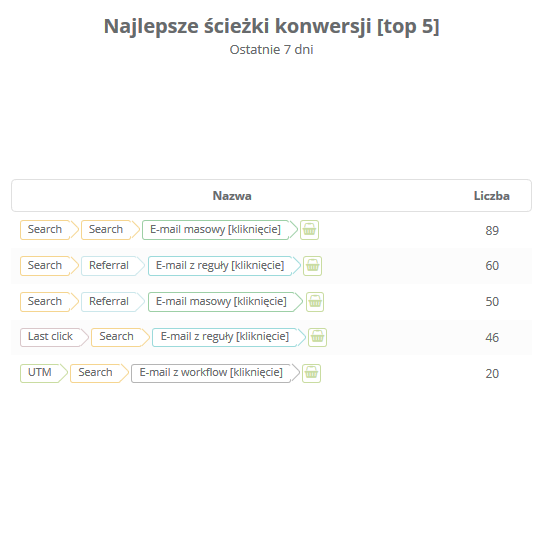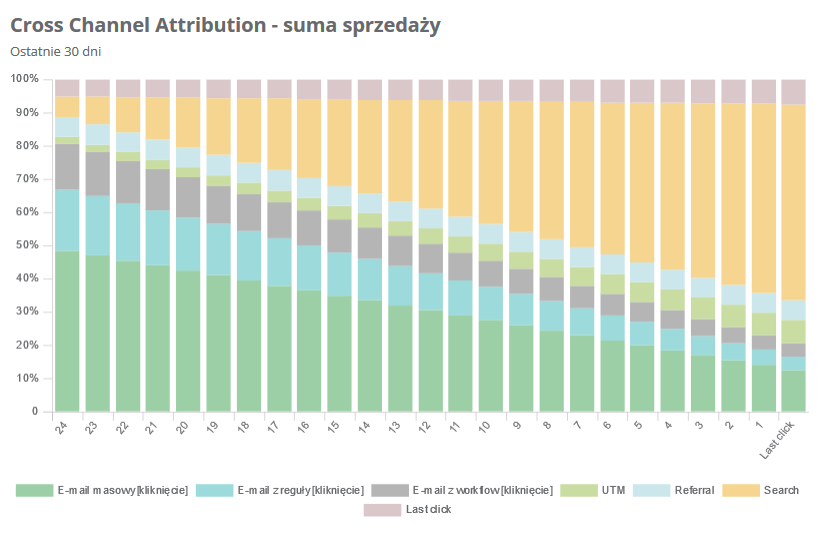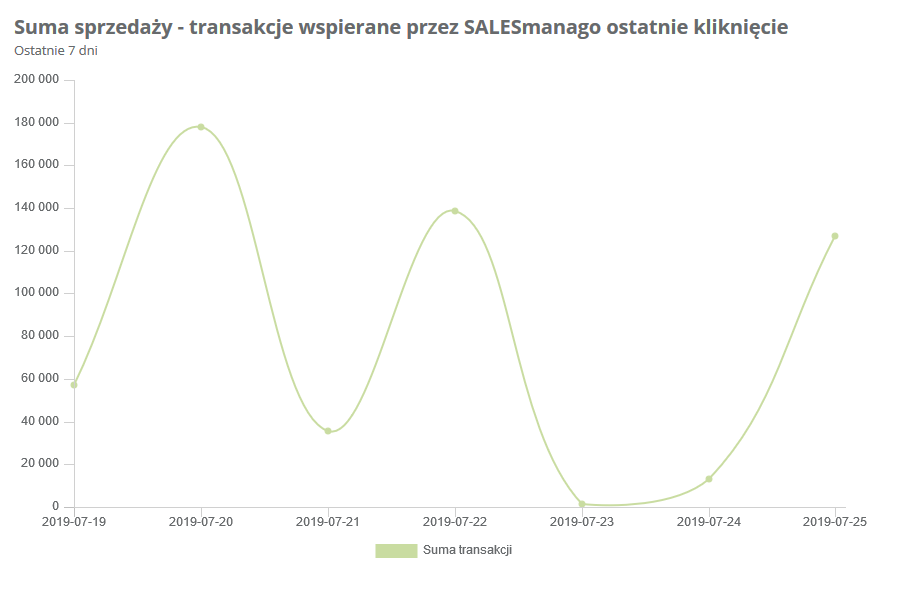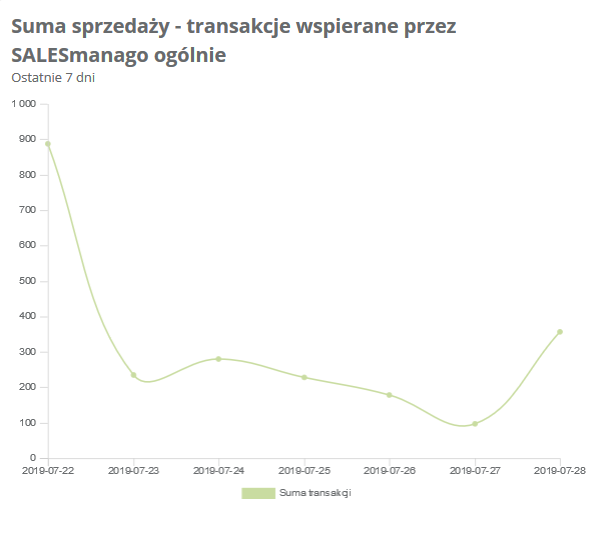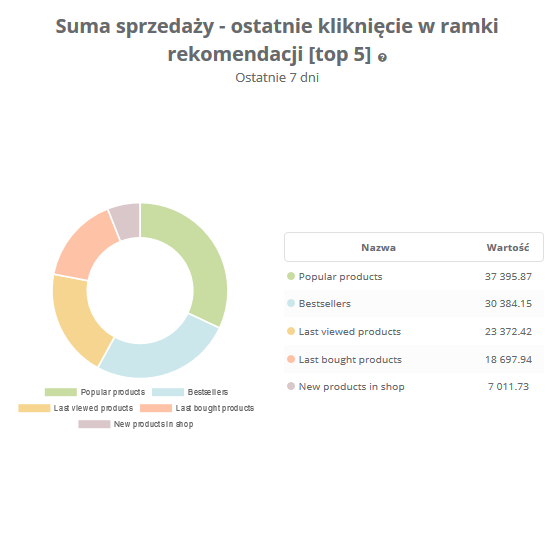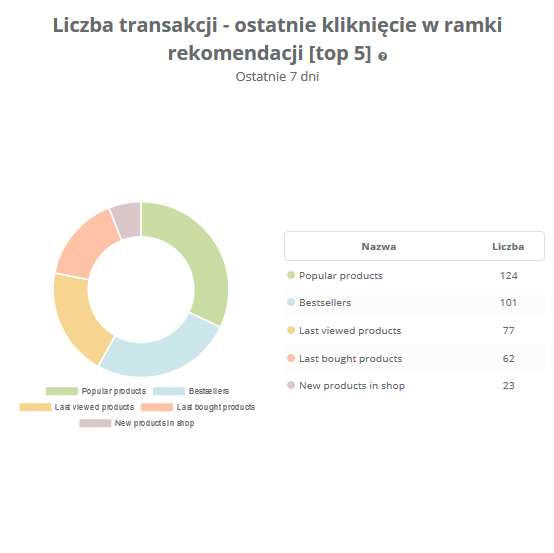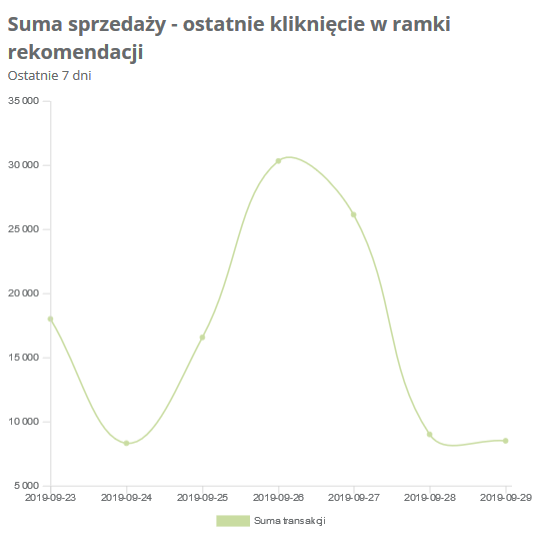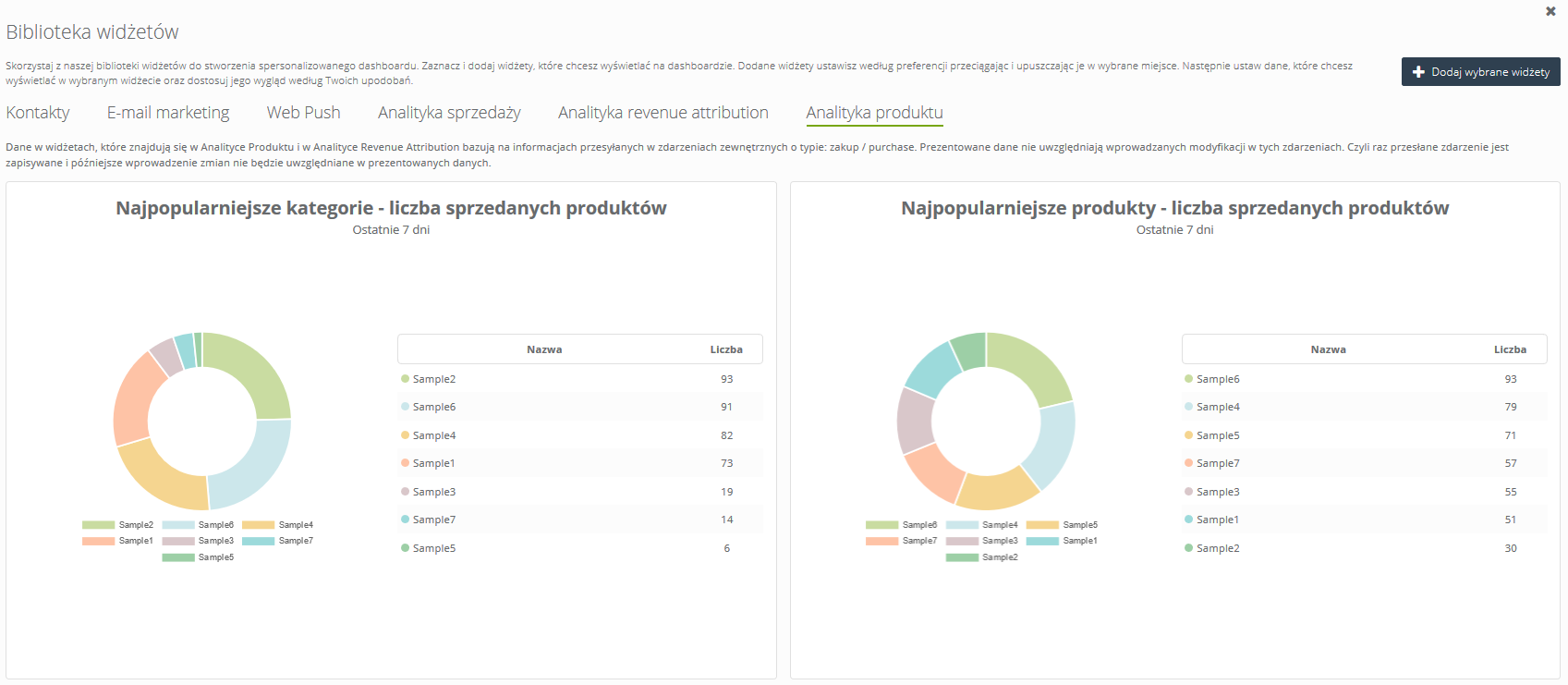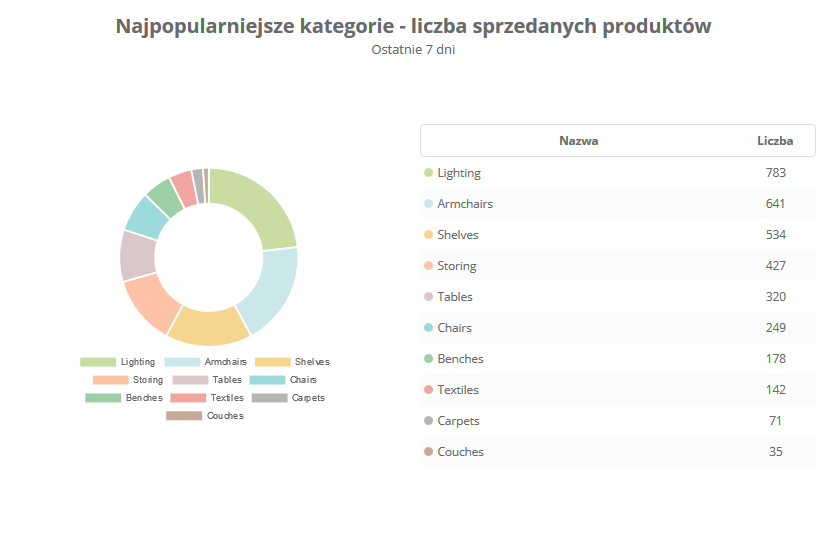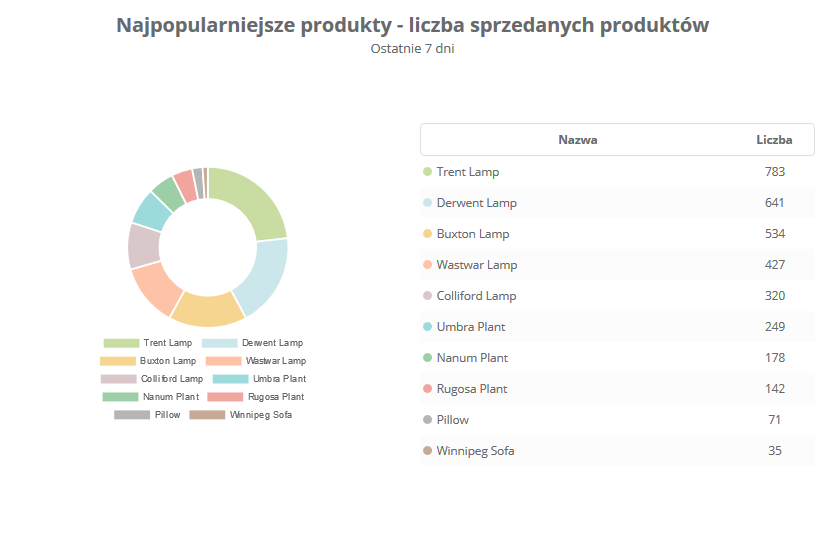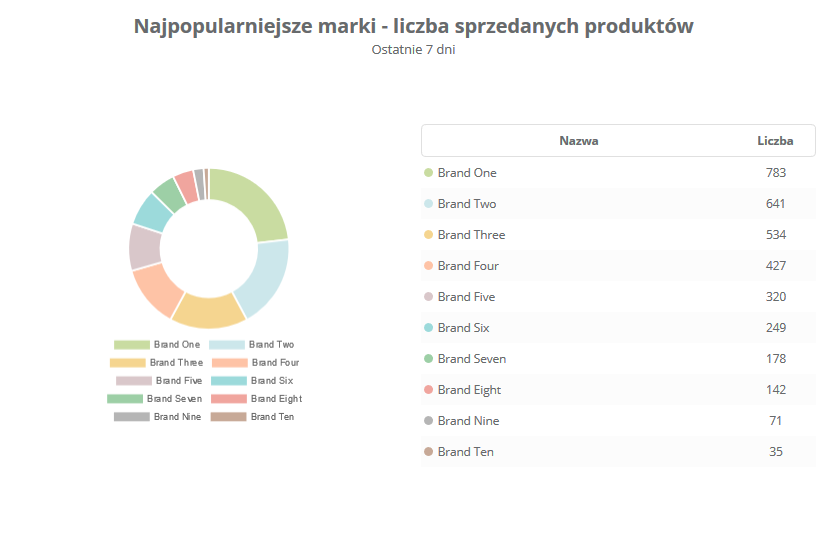Analityka revenue attribution oraz Analityka produktu są najlepszymi panelami analitycznymi dla branży eCommerce. Dzięki nim dowiesz się, które kanały i kampanie generują najlepszy przychód oraz jak SALESmanago pomaga Ci zwiększać Twoją sprzedaż, a także które produkty najlepiej sprzedają się w Twoim sklepie. Co więcej sam możesz decydować, które dane chcesz analizować na swoich personalizowanych dashboardach biznesowych. Stwórz swoje wymarzone panele i:
- dokładnie analizuj, jak generowany jest przychód Twojej firmy,
- poznaj najważniejsze elementy prowadzonych kampanii, które generują największy przychód,
- śledź, jak prowadzone działania w SALESmanago przekładają się na wzrost przychodu i wzrost liczby dokonywanych transakcji,
- uzyskaj informacje o ROI oraz efektywności wszystkich działań marketingowych prowadzonych on-line.
W nowych panelach analitycznych znajdziesz wyjątkowe dane takie jak:
- CROSS CHANNEL REVENUE ATTRIBUTION – pozwala na dokładną analizę interakcji, które miały miejsce przed zakupem – dowiesz się kiedy i za pomocą jakich kanałów Twoi klienci dokonują transakcji. Zrozumiesz jaki wpływ na różnych etapach procesu sprzedażowego mają poszczególne kanały.
- ANALITYKA ŹRÓDEŁ PRZYCHODU – pokazuje przychód ze wszystkich źródeł – dowiesz się jaka jest suma sprzedaży generowana przez wszystkie kampanie prowadzone on-line. Dzięki tej wiedzy będziesz mógł lepiej zarządzać swoim budżetem marketingowym i zoptymalizujesz ROMI.
- PRZYCHÓD WYGENEROWANY DZIĘKI SALESmanago – szczegółowa analiza uzyskiwanego przychodu – dowiesz się, jak kampanie prowadzone przy wsparciu SALESmanago pomagają Ci zwiększyć generowany przychód.
- NAJLEPSZE ŚCIEŻKI KONWERSJI zobacz analitykę ścieżek konwersji, czyli źródeł wejścia Twoich klientów na stronę, które doprowadziły do sprzedaży.
- ZAAWANSOWANA ANALITYKA PRODUKTU obserwuj bestsellery – dowiesz się które produkty, kategorie, marki i producenci są najbardziej popularni. Te informacji pomogą Ci w przygotowaniu rekomendacji.
W ramach Analityki revenue attribution oraz Analityki produktu możesz m.in. poznać:
- sumę sprzedaży z podziałem na źródła ostatniego kliknięcia w wiadomości masowej, wiadomości automatycznej wysłanej z reguł, wiadomości wysłanej z Workflow
- liczbę transakcji z podziałem na źródła ostatniego kliknięcia w wiadomości masowej, wiadomości automatycznej wysłanej z reguł, wiadomości wysłanej z Workflow
- sumę sprzedaży i liczbę transakcji z podziałem na 5 najlepszych tagów UTM
- sumę i liczbę transakcji z podziałem na domeny, z których nastąpiło przekierowanie
- sumę sprzedaży z podziałem na źródła kliknięć od przedostatniego wstecz
- sumę sprzedaży i liczbę transakcji z podziałem na wyszukiwarki
- kategorie, producentów, marki i produkty, których sprzedaż była największa
- średnią wartość sprzedaży oraz średnią liczbę sprzedanych produktów z podziałem na źródła ostatniego kliknięcia
- liczbę transakcji, liczbę sprzedanych produktów oraz sumę sprzedaży z podziałem na źródła ostatniego kliknięcia
- średnią wartość transakcji oraz średnią liczbę sprzedanych produktów z podziałem na źródła ostatniego kliknięcia
Dowiedz się jak tworzyć dashboardy biznesowe
Spis treści:
- Słownictwo używane w widżetach
- Analityka revenue attribution
- Analityka produktu
SŁOWNICTWO UŻYWANE W WIDŻETACH
- last click – ostatnie kliknięcie, w ten sposób opisane jest źródło transakcji – czyli ostatnie źródło wejścia kontaktu na stronę www po którym nastąpiła transakcja.
- suma sprzedaży – czyli suma wartości transakcji (zdarzenia zewnętrznego typu PURCHASE) w wybranym okresie czasu
- liczba transakcji – to suma transakcji (zdarzeń zewnętrznych typu PURCHASE) w wybranym okresie czasu
- liczba produktów w jednej transakcji – ile produktów zostało kupionych w jednej transakcji (przesyłanych w 1 zdarzeniu zewnętrznym)
- key interaction – to kluczowa interakcja mająca miejsce bezpośrednio przed last click (ostatnim kliknięciem) – czyli przedostatnie źródło wejścia kontaktu na stronę. Jeżeli ostatnie źródło wejścia na stronę oznaczymy jako N – to key interaction będzie N-1.
- introducing interaction – to źródła wejścia na stronę występujące przed key interaction. Jeżeli ostatnie źródło wejścia na stronę oznaczymy jako N to introduction interaction będzie N-2 do N-6.
- referral – jest to przekierowanie, inaczej witryny odsyłające
ANALITYKA REVENUE ATTRIBUTION
Aby przejść do Analityki revenue attribution, z pozycji Start w menu głównym wybierz Revenue Attribution Analytics, następnie Edytuj → Biblioteka widżetów → Analityka revenue attribution lub Analityka produktu.
Poniżej widoczna jest część biblioteki widżetów. W tym miejscu wybierasz wybrane widżety do swojego dashboardu.
W kolejnym kroku przejdź do Analityka revenue attribution. Z dostępnych widżetów kliknięciem zaznacz wybrane widżety aby dodać je do swojego dashboardu (zaznaczone widżety są podświetlone na zielono, kolejnym kliknięciem rezygnujesz z widżetu).
Potwierdź wybór dashboardów klikając Dodaj wybrane widżety.
Po najechaniu kursorem na jeden z widżetów wyświetlą się możliwe opcje: usuń (aby usunąć widżet z dashboardu), duplikuj (aby zduplikować widżet na dashboardzie), ustawienia.
W ustawieniach znajdują się następujące opcje:
[1] Liczba dni poprzedzających transakcję – jest to zakres czasu przed transakcją który jest analizowany w celu sprawdzenia źródła transakcji. Przykładowo, wybierając 14 dni ten okres będzie podlegał analizie z jakich źródeł kontakt wszedł na stronę i dokonał zakupu.
Przykładowo: Jeśli Wybrany zakres czasu [2] to ostatnie 7 dni, oznacza to, że wszystkie transakcje, które miały miejsce do 7 dni wstecz będą podlegać analizie. Czyli wybierając tę opcję 28.05.2019, wszystkie transakcje z okresu 21.05.2019 – 27.05.2019 będą podlegać analizie. Jeśli w tym przypadku liczba dni poprzedzających transakcję zostanie zdefiniowana jako 14 dni, oznacza to, że okres, który będzie analizowany to 14 dni wstecz od każdej transakcji mającej miejsce w okresie 21.05.2019 – 27.05.2019. Czyli jeśli transakcja miała miejsce 21.05.2019, źródła transakcji analizowane są z okresu 07.05.2019 – 21.05.2019.
WAŻNE: Każdy zakup mający miejsce w wybranym zakresie czasu [2] jest analizowany. Może się zdarzyć, że wybrane w tym przykładzie 14 dni poprzedzających transakcję wykracza poza ten zakres czasu. Jednak w przypadku każdej transakcji źródła będą analizowane 14 dni wstecz, nawet jeśli oznacza to wyjście poza zakres czasu.
Opcja ta ma szczególne znaczenie, gdy analizujemy wcześniejsze źródła transakcji niż last click i ma szczególne zastosowanie przy analizie produktów wolniej rotujących.
[2] Zakres czasu – jest to zakres czasu z którego transakcje będą analizowane.
[3] Ustawienia opcjonalne – w tym miejscu zmienisz nazwę oraz kolor widżetu.
[4] Domyślna nazwa widżetu – jest to proponowana nazwa opisująca wykres, w ustawieniach opcjonalnych możesz zmienić tę nazwę na inną dowolnie stworzoną.
[5] Zapisz – kliknij, aby potwierdzić ustawienia
Widżety w Analityce revenue attribution.
1. Suma sprzedaży – transakcje wspierane przez SALESmanago ostatnie kliknięcie
Na tym widżecie znajduje się suma sprzedaży ze wszystkich transakcji, które miały miejsce przy wsparciu SALESmanago (np. Workflow, E-mail, Reguły Automatyzacji, Ramki Rekomendacji) i których źródłem jest ostatnie kliknięcie. Wykres liniowy pokazuje dane dla poszczególnych dni.
2. Suma sprzedaży – transakcje wspierane przez SALESmanago ogólnie
Na tym widżecie znajduje się suma sprzedaży ze wszystkich transakcji, które miały miejsce przy wsparciu SALESmanago (np. Workflow, E-mail, Reguły Automatyzacji, Ramki Rekomendacji). Wykres liniowy pokazuje dane dla poszczególnych dni.
3. Suma sprzedaży – ostatnie kliknięcie w wiadomości automatycznej
Na tym widżecie pokazana jest suma sprzedaży z podziałem na źródła ostatniego kliknięcia w wiadomości automatycznej (wysłanej z reguł i workflow). Wykres liniowy pokazuje dane dla poszczególnych dni.
4. Liczba transakcji – ostatnie kliknięcie w wiadomości masowej [top 5]
Na tym widżecie pokazana jest liczba transakcji z podziałem na źródła ostatniego kliknięcia w wiadomości masowej (np. newslettery, mailingi). Na tym wykresie kołowym pokazanych jest 5 najwyższych wartości, czyli top 5 wiadomości, które wygenerowały największą liczbę transakcji w wybranym okresie.
5. Suma sprzedaży – ostatnie kliknięcie w wiadomości masowej [top 5]
Na tym widżecie pokazana jest całkowita suma sprzedaży z podziałem na źródła ostatniego kliknięcia w wiadomości masowej. Na tym wykresie kołowym pokazanych jest 5 najwyższych wartości, czyli top 5 wiadomości, które wygenerowały największą sumę sprzedaży w wybranym okresie.
6. Suma sprzedaży – ostatnie kliknięcie w wiadomości masowej
Na tym widżecie pokazana jest całkowita suma sprzedaży z podziałem na źródła ostatniego kliknięcia w wiadomości masowej. Wykres liniowy pokazuje dane dotyczące wszystkich wiadomości dla poszczególnych dni.
7. Liczba transakcji – ostatnie kliknięcie w wiadomości automatycznej wysłanej z reguł [top 5]
Na tym widżecie pokazana jest liczba transakcji z podziałem na źródła ostatniego kliknięcia w wiadomości automatycznej wysłanej z reguł. Na tym wykresie pokazanych jest 5 najwyższych wartości, czyli top 5 reguł, z których wysłane wiadomości wygenerowały największą liczbę transakcji w wybranym okresie czasu.
8. Suma sprzedaży – ostatnie kliknięcie w wiadomości automatycznej wysłanej z reguł [top 5]
Na tym widżecie pokazana jest całkowita suma sprzedaży z podziałem na źródła ostatniego kliknięcia w wiadomości automatycznej wysłanej z reguł. Na tym wykresie pokazanych jest 5 najwyższych wartości, czyli top 5 reguł, z których wysłane wiadomości wygenerowały największą sumę sprzedaży w wybranym okresie czasu.
9. Suma sprzedaży – ostatnie kliknięcie w wiadomości automatycznej wysłanej z reguł
Na tym widżecie pokazana jest całkowita suma sprzedaży z podziałem na źródła ostatniego kliknięcia w wiadomości automatycznej wysłanej z reguł. Wykres liniowy pokazuje dane dotyczące wszystkich reguł, które wysyłają wiadomości dla poszczególnych dni.
10. Suma sprzedaży – ostatnie kliknięcie w wiadomości wysłanej z Workflow [top 5]
Na tym widżecie pokazana jest całkowita suma sprzedaży z podziałem na źródła ostatniego kliknięcia w wiadomości wysłanej z Workflow. Na tym wykresie pokazanych jest 5 najwyższych wartości, czyli top 5 kampanii Workflow, z których wysłane wiadomości wygenerowały największą sprzedaż w wybranym okresie czasu.
11. Liczba transakcji – ostatnie kliknięcie w wiadomości wysłanej z Workflow [top 5]
Na tym widżecie pokazana jest liczba transakcji z podziałem na źródła ostatniego kliknięcia w wiadomości wysłanej z Workflow. Na tym wykresie pokazanych jest 5 najwyższych wartości, czyli top 5 kampanii Workflow, z których wysłane wiadomości wygenerowały największą ilość transakcji w wybranym okresie czasu.
12. Suma sprzedaży – ostatnie kliknięcie w wiadomości wysłanej z Workflow
Na tym widżecie pokazana jest całkowita suma sprzedaży z podziałem na źródła ostatniego kliknięcia w wiadomości wysłanej z Workflow. Wykres liniowy pokazuje dane dla poszczególnych dni. Są to kampanie Workflow, z których wysłane wiadomości wygenerowały największą sprzedaż w wybranym okresie czasu.
13. Liczba transakcji – referral [top 5]
Na tym widżecie pokazana jest całkowita liczba transakcji z podziałem na domeny, z których nastąpiło przekierowanie. Na tym wykresie pokazanych jest 5 najwyższych wartości w wybranym okresie czasu.
14. Suma sprzedaży – referral [top 5]
Na tym widżecie pokazana jest całkowita suma sprzedaży z podziałem na domeny, z których nastąpiło przekierowanie. Na tym wykresie pokazanych jest 5 najwyższych wartości w wybranym okresie czasu.
15. Liczba transakcji – UTM [top 5]
Na tym widżecie pokazana jest całkowita liczba transakcji z podziałem na 5 najlepszych tagów UTM (tooltip: UTM (Urchin Tracking Module) to specjalne parametry, które można “dokleić” do standardowego adresu URL. Dzięki używaniu tagów UTM, możliwe jest precyzyjne śledzenie ruchu z poszczególnych źródeł na swojej stronie internetowej). Na tym wykresie pokazanych jest 5 najwyższych wartości w wybranym okresie czasu.
16. Suma sprzedaży – UTM [top 5]
Na tym widżecie pokazana jest całkowita suma sprzedaży z podziałem na 5 najlepszych tagów UTM. Na tym wykresie pokazanych jest 5 najwyższych wartości w wybranym okresie czasu.
17. Liczba transakcji – ostatnie kliknięcie
Na tym widżecie pokazana jest całkowita liczba transakcji z podziałem na źródła ostatniego kliknięcia w wybranym okresie czasu.
18. Suma sprzedaży – ostatnie kliknięcie
Na tym widżecie pokazana jest całkowita suma sprzedaży z podziałem na źródła ostatniego kliknięcia w wybranym okresie czasu.
19. Liczba sprzedanych produktów – ostatnie kliknięcie
Na tym widżecie pokazana jest całkowita liczba sprzedanych produktów z podziałem na źródła ostatniego kliknięcia w wybranym okresie czasu.
20. Średnia liczba sprzedanych produktów w jednej transakcji – ostatnie kliknięcie
Na tym widżecie pokazana jest średnia liczba sprzedanych produktów w jednej transakcji z podziałem na źródła ostatniego kliknięcia w wybranym okresie czasu.
21. Średnia wartość sprzedaży – ostatnie kliknięcie
Na tym widżecie pokazana jest średnia wartość sprzedaży z podziałem na źródła ostatniego kliknięcia w wybranym okresie czasu.
22. Średnia wartość transakcji – ostatnie kliknięcie
Na tym widżecie pokazana jest średnia wartość jednej transakcji z podziałem na źródła ostatniego kliknięcia w wybranym okresie czasu.
23. Suma sprzedaży – najpopularniejsze ostatnio kliknięte źródła transakcji [top 5]
Na tym widżecie pokazana jest całkowita suma sprzedaży z podziałem na najpopularniejsze ostatnio kliknięte źródła transakcji. Na tym wykresie pokazanych jest 5 najwyższych wartości w wybranym okresie czasu.
24. Suma sprzedaży – najpopularniejsze key interaction we wspomagających źródłach transakcji
Na tym widżecie pokazana jest liczba transakcji z podziałem na najpopularniejsze key interaction
Przykład: Z danych prezentowanych na wykresie poniżej wynika, że kluczową interakcją (ze wszystkich wspomagających źródeł transakcji) była wyszukiwarka.
25. Suma sprzedaży – najpopularniejsze introducing interaction we wspomagających źródłach transakcji
Na tym widżecie pokazana jest całkowita suma sprzedaży z podziałem na najpopularniejsze introducing interaction we wspomagających źródłach transakcji w wybranym okresie czasu.
Przykład: Z danych prezentowanych na wykresie poniżej wynika, że najskuteczniejszą transakcją wspierającą było przekierowanie.
26. Najlepsze ścieżki konwersji [top 5]
Na tym widżecie pokazane są najpopularniejsze ścieżki, które prowadziły klientów do zakupu. Oznacza to, że najwięcej transakcji (aż 89) miało miejsce bezpośrednio po dwukrotnym skorzystaniu z wyszukiwarki, a następnie kliknięciu w masową wiadomość e-mail i taka ścieżka działań doprowadziła do zakupu. Dzięki danym zaprezentowanym na tym widżecie, dowiesz się jakie zachowania (i w jakim zestawieniu) najczęściej skutkują dokonaniem transakcji w wybranym okresie czasu.
27. Cross Channel Attribution – liczba transakcji
Na tym widżecie pokazane jest jaki procentowy udział w liczbie transakcji mają uwzględnione źródła (UTM, referral, search, reklama, last click, e-mail z reguły, e-mail masowy) na poszczególnych etapach prowadzących do zakupu (last click – ostatnie kliknięcie oraz wspomagające źródła transakcji). W przeciwieństwie do najlepszych ścieżek konwersji, są to wyniki zbiorcze pokazujące szerzej wykonywane przez klientów interakcje, które doprowadziły do dokonania transakcji w wybranym okresie czasu.
28. Cross Channel Attribution – suma sprzedaży
Na tym widżecie pokazane jest jaki procentowy udział w sprzedaży mają uwzględnione źródła (UTM, referral, search, reklama, last click, e-mail z reguły, e-mail masowy) na poszczególnych etapach prowadzących do zakupu (last click – ostatnie kliknięcie oraz wspomagające źródła transakcji). W przeciwieństwie do najlepszych ścieżek konwersji, są to wyniki zbiorcze pokazujące szerzej wykonywane przez klientów interakcje, które doprowadziły do dokonania transakcji w wybranym okresie czasu.
Przykład: We wszystkich transakcjach last click (ostatnie kliknięcie), najwięcej było transakcji, których źródłem była wyszukiwarka (aż 60%). Najmniej było zaś transakcji, których źródłem była wiadomość e-mail [kliknięcie] (tylko 5%). Należy jednak pamiętać, że przy przypisywaniu źródła transakcji na podjęcie decyzji zakupowej klienta niekoniecznie wpłynęła jego ostatnia interakcja, jednak wcześniejsza styczność z marką / produktem.
Przykład: Patrząc tylko na kolumnę last click (ostatnie kliknięcie) można dojść do wniosku, że e-mail z Workflow [kliknięcie] czy referral (przekierowanie) nie odegrały dużej roli w decyzji o zakupie. Jednak całościowa analiza źródeł wspomagających transakcje pokazuje, że miały one większe znaczenie.
29. Suma sprzedaży – transakcje wspierane przez SALESmanago ostatnie kliknięcie
Na tym widżecie pokazana jest całkowita suma sprzedaży z podziałem na źródła ostatniego kliknięcia transakcji wspieranych przez SALESmanago.
30. Suma sprzedaży – transakcje wspierane przez SALESmanago ogólnie
Na tym widżecie pokazana jest całkowita suma sprzedaży z transakcji wspieranych przez SALESmanago ogólnie.
31. Suma sprzedaży – ostatnie kliknięcie w ramki rekomendacji [top 5]
Na tym widżecie pokazana jest całkowita suma sprzedaży z podziałem na źródła ostatniego kliknięcia w ramki rekomendacji. Na tym wykresie kołowym pokazanych jest 5 najwyższych wartości, czyli top 5 ramek rekomendacji, które wygenerowały największą sumę sprzedaży w wybranym okresie.
32. Liczba transakcji – ostatnie kliknięcie w ramki rekomendacji [top 5]
Na tym widżecie pokazana jest liczba transakcji z podziałem na źródła ostatniego kliknięcia w ramki rekomendacji. Na tym wykresie pokazanych jest 5 najwyższych wartości, czyli top 5 ramek rekomendacji, które wygenerowały największą liczbę transakcji w wybranym okresie.
33. Suma sprzedaży – ostatnie kliknięcie w ramki rekomendacji
Na tym widżecie pokazana jest całkowita suma sprzedaży z podziałem na źródła ostatniego kliknięcia w ramki rekomendacji. Na tym wykresie pokazanych jest 5 najwyższych wartości, czyli top 5 ramek rekomendacji, które wygenerowały największą sumę sprzedaży w wybranym okresie.
ANALITYKA PRODUKTU
W sekcji Analityka produktu znajdują się widżety, których analiza skupia się na sprzedanych produktach.
Aby przejść do Analityki produktu, z pozycji Start w menu głównym wybierz Dashboard, następnie Edytuj → Biblioteka widżetów.
W kolejnym kroku przejdź do Analityka produktu. Z dostępnych widżetów kliknięciem zaznacz wybrane widżety aby dodać je do swojego dashboardu (zaznaczone widżety są podświetlone na zielono, kolejnym kliknięciem rezygnujesz z widżetu).
Poniżej widoczna jest część biblioteki widżetów. W tym miejscu wybierasz wybrane widżety do swojego dashboardu.
Potwierdź wybór dashboardów klikając Dodaj wybrane widżety.
Widżety w Analityce revenue attribution.
1. Najpopularniejsze kategorie – liczba sprzedanych produktów
To liczba sprzedanych produktów w danej kategorii. Widżet pokazuje kategorie, w których sprzedało się najwięcej produktów w wybranym okresie czasu.
2. Najpopularniejsze produkty – liczba sprzedanych produktów
To produkty, których sprzedało się najwięcej w wybranym okresie czasu.
3. Najpopularniejsi producenci – liczba sprzedanych produktów
To producenci, których produkty sprzedały się w największej ilości w wybranym okresie czasu.
4. Najpopularniejsze marki – liczba sprzedanych produktów
To marki, których produkty sprzedały się w największej ilości w wybranym okresie czasu.
WAŻNE:
-
-
- Informacje o źródle transakcji zbierane są na podstawie wygenerowanych i zebranych wizyt, czyli dotyczą one transakcji dokonanych przez kontakty monitorowane.
- Analityka revenu nie uwzględnia źródła bezpośredniego wejścia na stronę.
- Dane dotyczące transakcji w analityce revenue i analityce produktu nie uwzględniają wprowadzanych zmian w zdarzeniach zewnętrznych typu PURCHASE. Czyli jeżeli przesyłasz zdarzenie zewnętrzne, a następnie je modyfikujesz lub usuwasz – te zmiany nie będą uwzględnione w wynikach prezentowanych na tych widżetach.
- Do produktów, które są oglądane po kliknięciu w ramkę rekomendacji, jest dodawany parametr sm_source=recommendation_frame. Dzięki temu możesz sprawdzić w Google Analytics jaki ruch jest generowany przez ramki.
- Możesz zdecydować kto widzi dashboardy biznesowe. W dowolnym momencie możesz je włączać i wyłączać. Dowiedz się jak tworzyć dashboardy biznesowe
-